Удобная работа с окнами в Windows 11
08.02.2022 69548 Комментарии (68)
Показываю, как работать с новой системой организации окон на десктопе в Windows 11 - Snap Layout и Snap Group.
© 1998–2025 Alex Exler
08.02.2022
Что ещё почитать
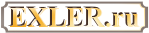

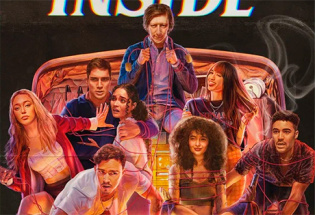
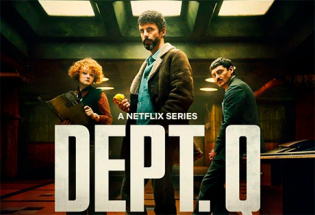



Автор статьи НАСТОЯЩИЙ БЕЗУМЕЦ с его мнением!!!
В мире нет, не было и не будет ничего более удобнее чем "Расположить окна рядом" и т.п.!!!!!!!
И еще 😉 "В недавней статье этого раздела мы уже говорили о том, как устанавливать Windows 11 различными способами" - помню я эту статью, в ней всего 2 способа устанавливать Windows, а вы обещали 11 различных способов. Не то, что бы я жаловался, но где еще 9 способов устанавливать Windows?
Раньше сразу после клика по значку громкости в трее можно было выбрать другой источник звука - переключиться с наушников на динамики, а теперь надо сначала провалиться в скрытое меню выбора источника звуков.
И сразу хочу предупредить, она заменяет сочетания клавиш win+вправо и win+влево на изменение яркости монитора. Поэтому если пользуетесь описанным в статье способом раскидывания окон, то надо будет в настройках переопределить хоткеи.
Кажется что 4 на основном экране, 6 на дополнительных, но не уверен что это так.
github.com
И возвращается вообще все: расположение (снизу/сбоку/...), разные форматы иконок (большие/маленькие), разные таксбары на разных экранах и т.д.
А то у меня сверхширик и удобные варианты это по центру окно на 50% ширины или 2 по 25 и по бокам ещё две зоны по 25% ширины, в которых окна на всю высоту или по 50%
Сегодня дошли руки, поигрался. Учитывая хоткеи, это вообще пестня!
Правда сейчас 16 гигов памяти уже маловато 😒
Интересно, а при выключении или перезагрузке столы сохраняются?
Еще бы решить проблему сваливания все на один монитор при уходе одного в стендбай. Были комменты в прошлом, вроде все решается.
Нашел вин твикер от соотечественника. Называется winaero. Полностью бесплатный.
Опций много. Использую
Disable Telemetry
Disable Cortana (не пользуюсь)
Disable Windows Updates (только по разрешению)
Т.е. одно перетаскивание к краю (2 монитора не мешают, так как всегда есть "крайний" край экрана), 1 клик на нужном окне + 1 перетаскивание границы. Нет, надо придумать какую-то левую ерунду для более сложных вариантов, которые явно добавлены просто для числа или для экономии одного действия мышой.
А можно ли распахнуть окно на два монитора, т. е. такое, очень широкое окно сделать? В Win 10 приходится мышкой тянуть-растягивать.
Ночью кино смотреть на всю ширину в 1,3 м
в вынь 10 делаешь активным первое нужное окно, жмешь "win"+"стрелка влево", делаешь активным второе нужное окно, жмешь "win"+"стрелка вправо", имеешь два окна рядом. Сочетания со стрелками дают еще пару вариантов взаимного расположения.
вин и стрелка можно еще окна между мониторами гонять. а если окно кинуть право-влево (например), то при отжатии клавиши "вынь" появляются картинки остальных окон и можно мышью выбрать окно на вторую половину сразу. И при двух окнах рядом можно менять взаимную ширину мышью. В общем, как по мне, инструментарий для расположения на экране одновременно нескольких окон в вынь 10 достаточно развитый. А если знать про всякие приблуды того экселя, чтобы смотреть разные части файла или несколько файлов одновременно, то вообще красота.
Безумно доволен. И работает на десятке в том числе.
И у меня тоже вопрос не по теме: а не будет ли любезен глубокоуважаемый Джинн в деталях, красках и буквах описать опыт подключения, настройки и использования телека в качестве монитора? Очень надо, дяденька Джинн! 😉
В сети вижу много обзоров и отзывов, но они, в основном, про поиграть.
))
System requirement: True Launch Bar can be installed on Windows™ Vista / 7 / 8 / 10 / 11
Эта софтина делает папки с набором ярлыков в таскбаре. Можно мышкой выбирать, но есть возможность поставить хоткей. В самой панели группы можно ставить разделители, чтобы отделить группы программ внутри группы. Там еще много возможностей. Полистайте. Но я использовал только эту возможность.
Примерно так было настроено:
Ctrl+Shift+Insert - группа с системными или околосистемными программами
Ctrl+Shift+Home - группа с редакторами (OpenOffice, Notepad++, Visual Studio Code и тд)
Ctrl+Shift+PageUp - группа с рабочими программами
Все компактно, панелька с иконками группы возле кнопки пуска.
Стоит 20 баксов, но оно того стоит.
Персональная лицензия: 200 руб.
Персональная лицензия предназначена для установки True Launch Bar на один компьютер, либо для установки на нескольких компьютерах покупателя (например: рабочий компьютер, ноутбук и рабочий компьютер).
Домашняя лицензия: 400 руб.
Домашняя лицензия предназначена для установки True Launch Bar на 4 компьютера.
Прямая ссылка на покупку за рубли
Сейчас только покупать похоже.
Работала на 7, 8 и вот сейчас на 10. Не глючит. Плагинами правда не пользуюсь. Хватает из коробки.
По шорткатам control+option + стрелки и некторые буквы гоняет окна очень удобно
причем гоняет и по углам и по мониторам - удобнее его не встречал
на автомате уже окна двигаю
Я брал по $2.99
Best $3 I've ever spent on mac-related crap.